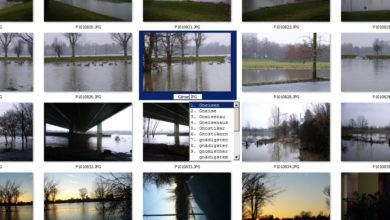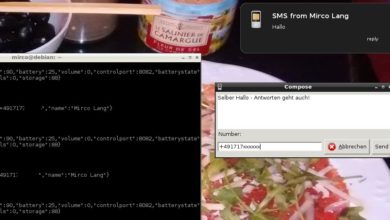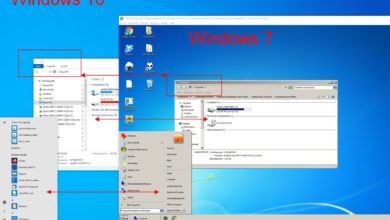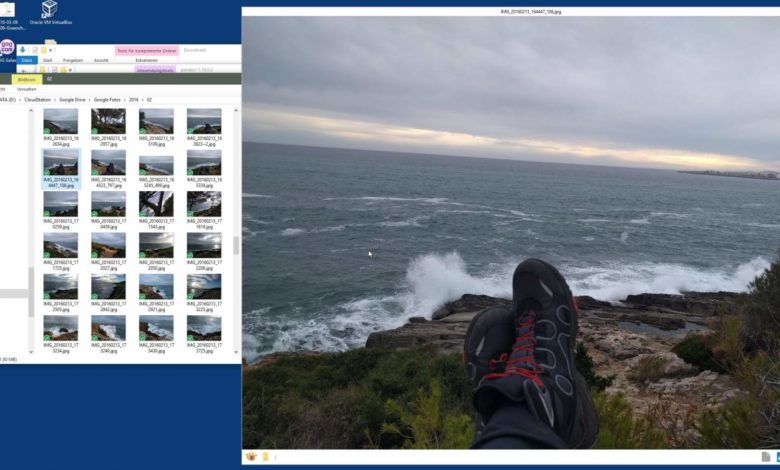
Auch wenn ich nur noch selten unter Windows arbeite (meistens starte ich die olle Desktop-Kiste zum Zocken ;) ) kommt es doch immer mal wieder vor. Eines der Features aus der Mac-Welt, die ich auch unter Windows 10 vermisse, ist die Möglichkeit, über die Leertaste eine schnelle Dateivorschau zu öffnen. Wenn man nur mal einen Blick auf ein Bild oder den Inhalt eines Dokuments werfen will, geht das auf diese Weise deutlich schneller, als wenn erst das Programm geöffnet werden muss. Mit dem Open Source-Tool Seer lässt sich die praktische Schnellansicht unter Windows nachrüsten.
Dateien wie beim Mac anschauen
Nach der Installation läuft das kostenlose Programm im Hintergrund und kann über die Taskleiste angesteuert werden. Markiert Ihr nun eine Datei im Explorer und drückt die Leertaste, zeigt Seer Euch sofort eine Vorschau an. Hier könnt Ihr nun per Doppelklick das zugehörige Standardprogramm starten, über das kleine „i“ oben rechts weitere Dateiinformationen einblenden oder über das Ordnersymbol unten links den Explorer an der passenden Stelle öffnen.
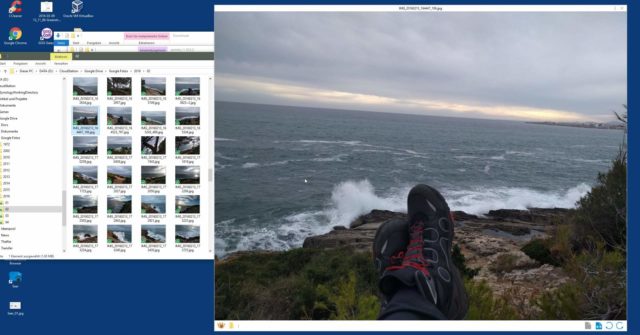
Inhalte mit Unterordnern sichten
Praktisch: Öffnet Ihr mit Seer einen Ordner, seht Ihr auf einen Blick die Inhalte inklusive Unterordnern und könnt Dateien auf Wunsch direkt ansteuern. Wenn Ihr bei geöffnetem Vorschau-Fenster auf eine andere Datei klickt, wird die Ansicht – wie vom Mac gewohnt – direkt entsprechend aktualisiert.
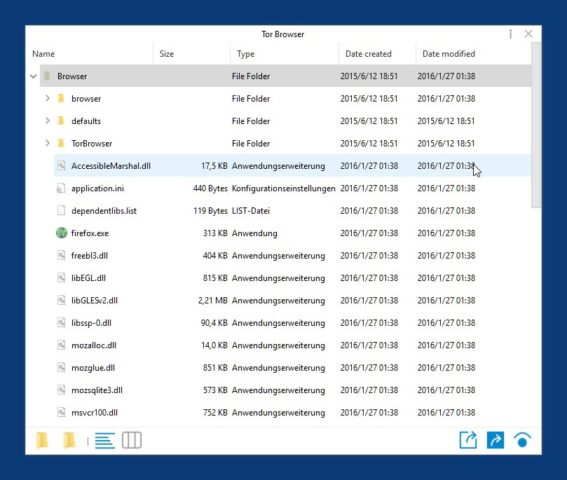
Einstellungen optimieren
Über das Symbol in der Taskleiste könnt Ihr mit „Settings“ die Einstellungen von Seer anpassen. Interessant ist vor allem der Bereich „Plugins“. Hier findet Ihr im Reiter „Available“ eine Reihe von Erweiterungen, mit denen Ihr noch mehr Dateitypen in Seer öffnen könnt. Die Installation ist aber ein wenig umständlich: Ihr müsst die Datei zunächst herunterladen, entpacken und dann manuell über „Local -> Add“ einfügen. Auch ohne Plugins kommt das Programm mit erfreulich vielen Dateitypen zurecht, neben den meisten Bildformaten werden beispielsweise auch PDF-Dateien sauber von Seer angezeigt.
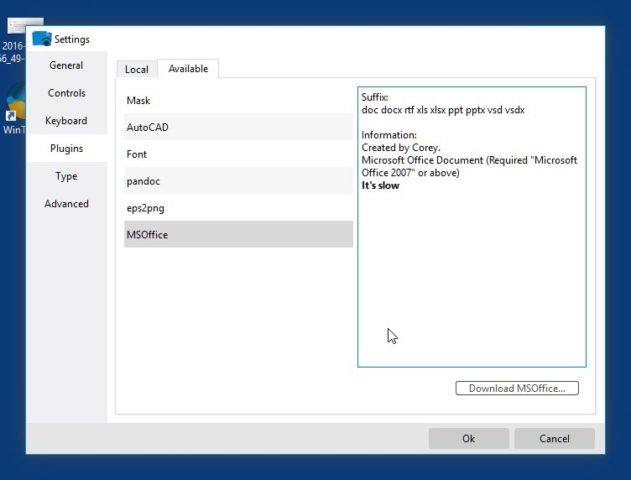
Leider nicht ganz so gut wie MacOS
So ausgereift wie das OS X-Vorbild ist Seer allerdings noch lange nicht. Aktuell öffnet das Programm bei mir zum Beispiel keine Vorschau von Dateien, die im Netzwerk (also beispielsweise auf dem NAS) liegen. Auch ist die Vorschau für MS Office-Dokumente bislang nur per Plug-in möglich, das aktuell noch recht träge arbeitet. Da die Entwicklung von Seer aber noch nicht abgeschlossen sind, kann man hier auf Besserung in künftigen Updates hoffen (über die Ihr übrigens automatisch informiert werdet).
Ich persönlich finde die Dateivorschau von Seer schon jetzt praktischer als alles, was Windows an Bordmitteln zu bieten hat. Probiert es einfach mal aus!
Zum Download: Seer für Windows
[via BlogToGo, Lifehacker]